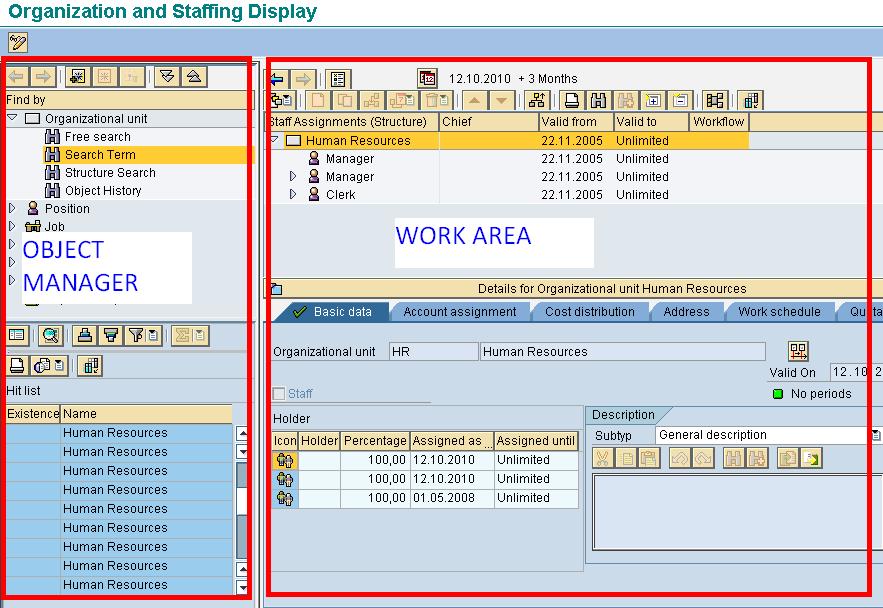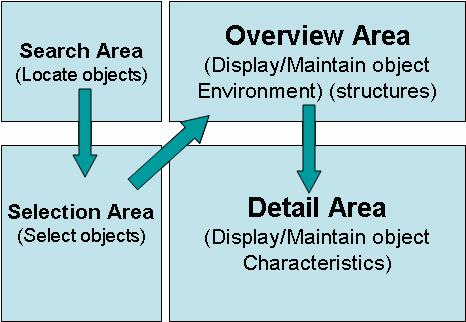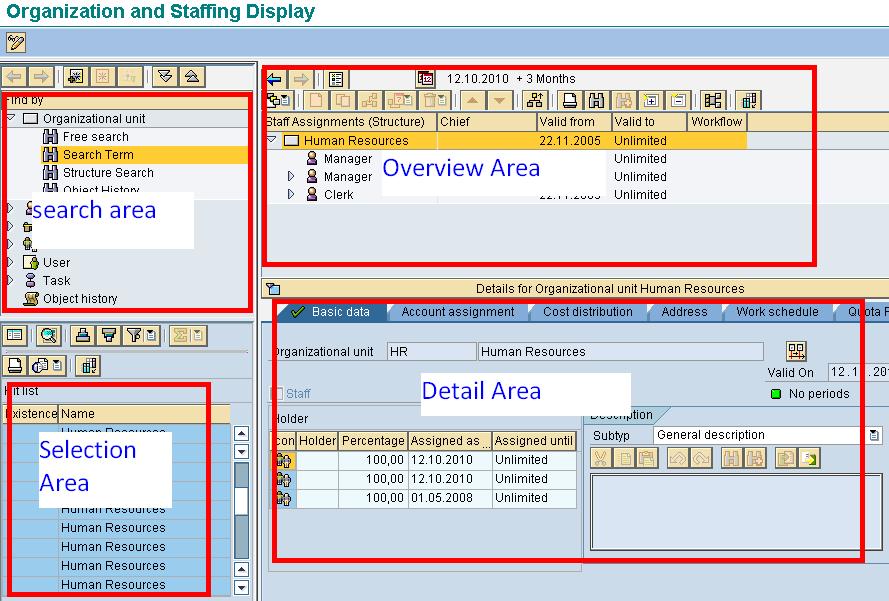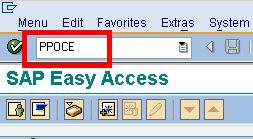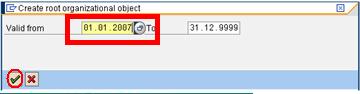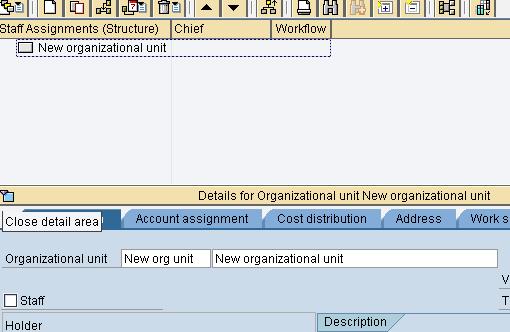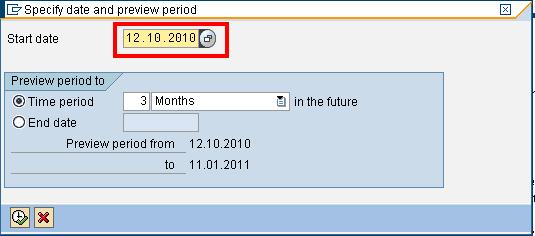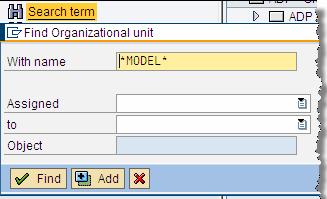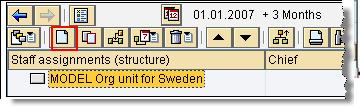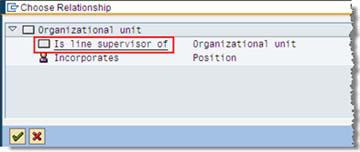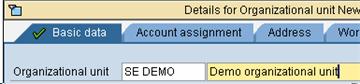SAP PPOCE: Hvordan opprette en organisasjonsenhet
Introduksjon til organisasjon og bemanningstransaksjon
Organisasjons- og bemanningstransaksjonen er den enkleste måten å administrere SAP HR – OM(Organisasjonsledelse) for en sluttbruker som ikke har inngående, teknisk kunnskap om SAP.
Dette er en brukervennlig transaksjon tilgjengelig via Human Resources>Organisasjonsledelse>Organisasjonsplan> Organisasjon og bemanning>Opprett, endre, vis.
I denne opplæringen vil vi lære
- Introduksjon til organisasjon og bemanningstransaksjon
- Hvordan opprette en organisasjonsenhet
- Hvordan lage en organisasjonsenhet innenfor eksisterende struktur
SAP Transaksjonskoder
- Opprett -PPOCE
- Endre- PPOME
- Vis -PPOSE
For alle tre transaksjonene er hovedskjermen delt inn i to områder Objektbehandling og arbeidsområde.
Hvert av de to hovedområdene er delt inn i ruter:
- Objektbehandler -Består av en søkeområde og et utvalgsområde. Object Manager er tilgjengelig i en rekke HR-brukergrensesnitt.
- Arbeidsplass – Bestående av en oversiktsområde og et detaljområde.
De fire områdene i organisasjons- og bemanningsgrensesnittet lar deg navigere etter informasjon og forbli på samme skjerm. Følgende er en grafisk skildring av skjermen:
- Søkeområde – Gir deg et bredt utvalg av søkealternativer for å finne din SAP OM-objekter
- Utvalgsområde – Resultatene av søket ditt vises i utvalgsområdet.
- Oversiktsområde – Søkeresultatet valgt i utvalgsområdet vises i Overview Area. Oversiktsområdet gir deg en ikonbasert visning av OM-objektets hierarki.
- Detaljområde– Attributter knyttet til det valgte OM-objektet kan redigeres i detaljområdet.
Hvordan opprette en organisasjonsenhet
Trinn 1) på SAP ledetekst, skriv inn transaksjon PPOME
Trinn 2) I neste SAP skjerm, skriv inn startdatoen for organisasjonsenheten og klikk på haken
Trinn 3) Ocuco Ny organisasjonsenhet vil vises i både Oversikt- og Detalj-skjermområdene
Trinn 4) I detaljdelen skriver du inn detaljer i samsvar med Business Blueprint.
Trinn 5) Klikk på Lagre-knappen. Oversiktsområdet vil også endres som følger
Imp. Merk: Opprettingsmodus kan bare brukes for en ny rotorganisasjonsenhet. For å opprette ytterligere organisasjonsenheter innenfor strukturen, brukes endringsmodus.
Hvordan opprette en organisasjonsenhet innenfor eksisterende struktur
Trinn 1) på SAP ledetekst, skriv inn transaksjon PPOME
Trinn 2) I neste SAP skjerm, klikk på knapp.
Trinn 3) I neste SAP skjerm, Angi startdatoen for den nye organisasjonsenheten.
Trinn 4) Deretter søker du etter organisasjonsenheten som ny organisasjonsenhet skal legges til. Skriv inn navnet på organisasjonsenheten og klikk på finn.
Trinn 5) Dobbeltklikk på ønsket resultat i resultatvinduet.
Trinn 6) Den valgte organisasjonsenheten vil vises i oversiktsdelen. Velg målorganisasjonsenheten og klikk på Opprett.
Trinn 7) Den neste SAP popup-vinduet lar deg velge forholdet mellom den eksisterende organisasjonsenheten og den du oppretter. I dette tilfellet klikker du "Er linjeleder for"
Trinn 8) I detaljdelen gir du informasjon om den nye organisasjonsenheten du oppretter og klikker på lagre-knappen.
Trinn 9) I oversiktsdelen vil du legge merke til at den underordnede organisasjonsenheten ('Demo') nå er lagt til under organisasjonsenhet på høyere nivå